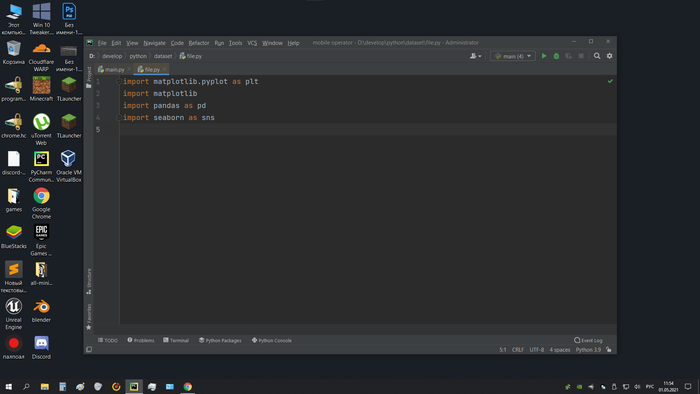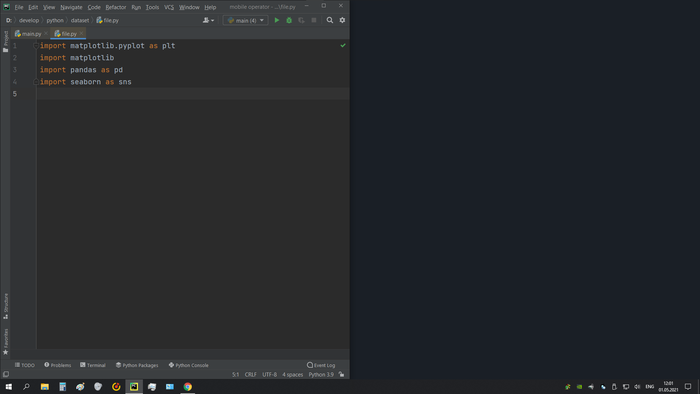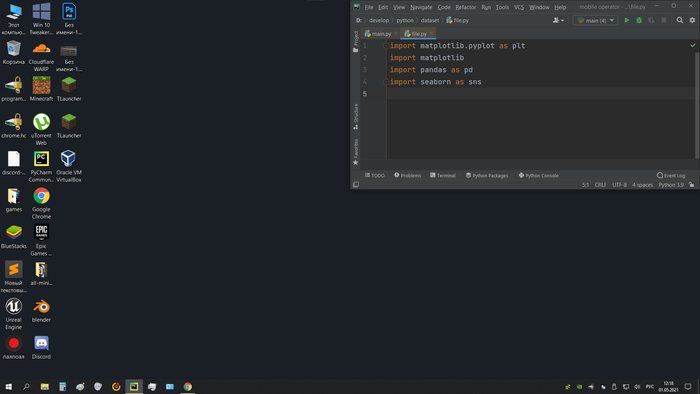15 приемов и горячих клавиш Excel и Гугл Таблиц
Работа в Excel и Google таблицах имеет много общего: ячейки, формулы, данные. Формат работы во всех электронных таблицах похож, везде есть приемы и трюки, упрощающие жизнь начинающим и продвинутым пользователям. В этом уроке показаны самые часто используемые приемы работы и горячие клавиши икселя и гугл таблиц, а также, как вставить excel таблицу в гугл и наоборот. После такого простого обучения вам гораздо реже придется гуглить Как в excel закрепить строку или Как вставить таблицу в гугл таблицу)
Таймкоды помогут быстро найти нужный момент:
00:00 - Введение
00:16 - Горизонтальная прокрутка
00:36 - Автоматическая ширина столбца
00:58 - Перенос текста в ячейке и переход на новую строку
01:30 - Как переместить столбцы и строки
01:49 - Как закрепить строку или столбец
02:08 - Автозаполнение и автоматическая нумерация
02:26 - Формат числа: с разделителями, денежный, дата...
03:01 - Специальная вставка: только значения или формат
03:22 - Автоматический поиск и автозамена
03:55 - Формулы, абсолютные и относительные ссылки
04:57 - Повтор последнего действия
05:18 - Быстрая сумма, среднее, минимум и максимум
05:31 - Фильтры и сортировка
06:11 - Печать
06:28 - Копирования из Excel в Гугл и обратно
Телеграм канал, для новичков! - https://t.me/joinchat/og7xI9fRFqNmZWZi
Незаслуженно недооценённая клавиша для работы в Windows/Excel/Word/PowerPoint и т.д
В этом посте хотелось бы повысить осведомленность о такой клавише как «Menu Key», ведь зачатую многие даже не знают, для чего она нужна. Вот так она расположена, например, на моей клавиатуре от HP:
Задача этой клавиши такая – она выполняет роль щелчка по правой кнопке мышки. Звучит подобный функционал достаточно просто, но на самом деле, особенно в комбинации с мнемониками, он приносит огромные преимущества и позволяет реже «вручную» тянуться к мышке, передвигать её и щелкать по нужному объекту. Вот пример применения. В данной папке я скопировал картинку с клавиатурой:
Если я сразу хочу из этой папки открыть названную картинку, например в фотошопе, то вовсе не надо наводить на неё мышку вручную. Просто, открыв папку, щелкаю по клавише Home или End, чтобы предвыделить данную картинку. Файл вот так выделяется:
Теперь нажатием на Menu Key вызываем контекстное окно (как при щелчке ПКМ):
Отдельные функции в этом окне можно выделить с помощью клавиш со стрелками, либо воспользовавшись мнемониками. Например, для опции «Открыть с помощью» предопределена клавиша «Ю». Можно видеть это по подчеркиванию в подписи:
Так что как только мы нажимаем на клавишу «Ю», открывается следующая вкладка выбора программы:
Фотошоп сразу предвыбран, так что нажатием на Enter мы сразу можем открыть файл в нём. В противном случае с помощь стрелок можно выбрать другую программу и уже потом нажать на Enter.
Если к этому процессу привыкнуть, то работа происходит намного быстрее и приятнее, а с мышкой возиться потом и вовсе не хочется. Обязательно попробуйте!
А вот в этом видео я рассказал об интересных вариантах применения Menu Key в Excel. Предлагаю его посмотреть:
Горячие клавиши для работы с окнами windows
для начала откроем любое окно произвольной формы:
win + ← сделает так, чтобы окно занимало всю левую половину экрана
win + → сначала вернет окно обратно в произвольное состояние, потом сделает так, чтобы окно занимало всю правую половину экрана
Если окно занимает всю половину экрана, то win + ↓ или win + ↑ сделают так, чтобы окно занимало четверть экрана
Если окно занимает произвольную форму, или верхнюю четверть экрана, то
win + ↑ развернет его на весь экран
win + ↓ свернет его обратно в в оконный режим
Если окно занимает произвольную форму, или нижнюю четверть экрана, то
win + ↓ скроет (свернет) окно
win + ↑ развернет скрытое окно обратно в оконный режим
Горячие клавиши Excel. Редактирование
• Копирование выделенных ячеек: CTRL + C
• Вырезание выделенных ячеек: CTRL + X
• Вставка из буфера обмена: CTRL + V
• Специальная вставка: CTRL + ALT + V
• Отмена последнего действия: CTRL + Z
• Заполнение диапазона содержимым из первой ячейки вниз (вправо): CTRL + D (R)
• Копирование содержимого верхней ячейки в текущую: CTRL + SHIFT + "
• Вставка диаграммы на основе выделенного диапазона: ALT + F1
• Вставка диаграммы на отдельный лист: F11
• Скрытие выделенных строк: CTRL + 9
• Отображение всех скрытых строк внутри выделенного диапазона: CTRL + SHIFT + 9
• Скрытие выделенных столбцов: CTRL + 0
• Отображение всех скрытых столбцов внутри выделенного диапазона: CTRL + SHIFT + 0
• Вставка или редактирование примечания к ячейке: SHIFT + F2
Телеграм канал, для новичков! - https://t.me/joinchat/og7xI9fRFqNmZWZi
Горячие клавиши Excel. Книга
• Создание новой книги: CTRL + N
• Вставка нового листа: SHIFT + F11
• Сворачивание активного окна: CTRL + F9
• Закрытие текущей книги: CTRL + F4
• Закрытие приложения Excel: ALT + F4
• Перемещение на лист слева (справа) от текущего: CTRL + PAGE DOWN (PAGE UP)
• Выделение текущего листа и листа слева (справа): CTRL + SHIFT + PAGE DOWN (PAGE UP)
• Переключение на окно следующей книги: CTRL + TAB
• Переключение на окно предыдущей книги: CTRL + SHIFT + TAB
• Переключение точки ввода между листом, лентой, областью задач и элементами управления масштабом: F6
• Перевод окна из полного режима в промежуточный: CTRL + F5
• Восстановление или перевод в полный режим выбранного окна: CTRL + F10
Телеграм канал, для новичков! - https://t.me/joinchat/og7xI9fRFqNmZWZi
Горячие клавиши Excel. Выделение
• Выделение текущей области: CTRL + A
• Выделение текущей строки: SHIFT + ПРОБЕЛ
• Выделение текущего столбца: CTRL + ПРОБЕЛ
• Выделение диапазона от текущей ячейки до начала (конца) листа: CTRL + SHIFT + HOME (END)
• Выделение строки от текущей ячейки до первого столбца: SHIFT + HOME
• Переход в режим выделения и выход из него: F8
• Добавление к выделению несмежных ячеек или диапазона при помощи стрелок: SHIFT + F8
• Расширение выделения до конца текущей области данных в направлении стрелки: CTRL +
SHIFT + → (← / ↑ / ↓)
• Расширение выделения на одну строку или столбец в направлении стрелки: SHIFT + → (← / ↑
/ ↓)
• Расширение выделения на один экран вниз (вверх): CTRL + PAGE DOWN (PAGE UP)
• Выделение текущей области вокруг активной ячейки: CTRL + SHIFT + *
• Попеременное указывание углов выделенного диапазона активными ячейками: CTRL + /
• Перемещение активной ячейки вниз (вверх) по выделенному диапазону: ENTER (SHIFT + ENTER)
• Перемещение активной ячейки вправо (влево) по выделенному диапазону: TAB (SHIFT + TAB)
• Отмена выделения диапазона и переход в активную ячейку: SHIFT + BACKSPACE
• Выделение текущего и предыдущего (следующего) листов: CTRL + SHIFT + PAGE UP/DOWN
• Выделение всех ячеек с примечаниями: CTRL + SHIFT + O
• Выделение от положения курсора до начала (конца): CTRL + HOME (END)
• Выделение слова слева (справа) от курсора: CTRL + SHIFT + ← (→)
• Выделение символов слева (справа) от курсора: SHIFT + ← (→)
Телеграм канал, для новичков! - https://t.me/joinchat/og7xI9fRFqNmZWZi
Сколько нужно времени, чтобы уложить теплый пол?
Точно не скажем, но в нашем проекте с этим можно справиться буквально за минуту одной левой!
Горячие клавиши Excel. Навигация
• Переход на границу текущей области данных в направлении стрелки: — CTRL + → (← / ↑ / ↓)
• Переход к ячейке, расположенной в начале листа: — CTRL + HOME
• Переход к самой нижней правой ячейке листа, которая когда-либо содержала данные: — CTRL + END
• Возврат к активной ячейке при прокрутке: — CTRL + BACKSPACE
• Отображение окна Переход: — F5
• Отображение окна Найти и заменить с выбранной вкладкой Найти: — CTRL + F
• Отображение окна Найти и заменить с выбранной вкладкой Заменить:— CTRL + H
• Повтор последнего поиска из окна Найти и заменить: — SHIFT + F4
• Сдвиг на один экран вниз (вверх) по листу:— PAGE DOWN (PAGE UP)
• Сдвиг на один экран вправо (влево) по листу: — ALT + PAGE DOWN (PAGE UP)
• Переход на одну ячейку вправо (влево): — TAB (SHIFT + TAB)
• Переход в начало строки или листа: — HOME
• Включение или выключение режима перехода в конец, в котором с помощью стрелок можно перемещаться к следующей непустой ячейке этой же строки или столбца: — END
Телеграм канал, для новичков! - https://t.me/joinchat/og7xI9fRFqNmZWZi